Legacy interface: Offline Client
Determine when to switch your library over to the new WorldShare Circulation Offline Client.
- Download the new offline client from the OCLC Community Center before 30 June 2024.
- Upload any pending transactions in the legacy client before 21 April 2024.
Once your library has adopted the new client, you may wish to uninstall the legacy client from your workstations.
Caution: The legacy offline client will continue to be supported through June 2024. However, after Circulation's April 2024 release, you will no longer be able to download the legacy client to fix issues with an expired WSKey, an invalid user-to-act-as, etc. If those problems occur, you will be unable to upload transactions that are pending in the legacy client.
Refer to Modernized interface: Download and use the offline client.
Per accedere a questa schermata, accedere a Service Configuration utilizzando il proprio account OCLC Services. Per ulteriori informazioni, vedere Accesso con l'account dei servizi OCLC (utenti WorldShare). Una volta effettuato l'accesso, aprire la navigazione a sinistra di WMS Circulation, selezionare Integrazioni e quindi il link Client offline.
Il client di circolazione offline è un'applicazione che consente di eseguire transazioni di circolazione mentre il sistema di circolazione WorldShare non è disponibile (manutenzione del sistema, interruzione, ecc.) e di caricarle quando il sistema è nuovamente disponibile. Per utilizzare questa applicazione, scaricarla e installarla sulla propria postazione di lavoro locale.
Linee guida
- È necessario scaricare il client Circolazione offline quando è disponibile Circolazione WorldShare. Se WorldShare Circulation non è disponibile, non è possibile scaricare il client Offline Circulation.
- Per scaricare il client Circolazione offline è necessario disporre di una chiave WMS NCIP Service WSKey. Per ulteriori informazioni, vedere Richiesta di una chiave di servizio Web (WSKey).
- Le uniche operazioni di circolazione che si possono effettuare con il cliente sono il check-in e il check-out degli articoli.
- Il client Circolazione offline non applica le politiche di prestito, non attiva le trattenute, non rispetta le restrizioni dei clienti, ecc. perché la connessione al sistema che applica tali politiche non è disponibile.
- Tutte le transazioni vengono salvate automaticamente quando si esce dal client.
- Se si dimentica il nome utente o la password necessari per accedere al client, è necessario ripetere il processo di download.
Scaricare ed eseguire il client Circolazione offline
These instructions are for the legacy offline client which will be available through 21 April 2024. For information about the new client, refer to Modernized interface: Download and use the offline client.
È necessario scaricare il client quando WorldShare Circulation è disponibile. Se WorldShare Circulation non è disponibile, non è possibile scaricare il client.
Requisiti di sistema
Se il download o l'uso di Java genera un avviso di sicurezza, interrompere il processo e segnalare il problema all'assistenza OCLC. Vedere Supporto client offline.
Passo 1: richiesta di una chiave di servizio web (WSKey)
Per scaricare il client Circolazione offline, è necessario disporre di una chiave WMS NCIP Service WSKey.
- È possibile richiedere una WSKey alla OCLC Developer Network.
- Un sito può utilizzare la stessa WSKey su più macchine.
Attenzione: Se avete richiesto in precedenza una WSKey ma è scaduta, dovrete richiedere una nuova WSKey e scaricare nuovamente il client di circolazione offline.
Richiesta di una chiave WS
- On the Developer Network homepage, click Manage your API Keys.
- Nella schermata di accesso, inserire lo stesso nome utente e la stessa password utilizzati per accedere a OCLC Service Configuration.
- Nella schermata WSKeys, fare clic su Richiedi una chiave WS.
- On the Request a WSKey screen, select Request a Custom Key.
- Fill in the following fields. Click Next after each selection.
- Tipo di richiesta: Selezionare la produzione.
- Select Machine-to-Machine (M2M) App.
- Servizi: Selezionare il servizio WMS NCIP dall'elenco. Potrebbe essere necessario scorrere l'elenco.
- Nome WSKey: Inserire un nome per la WSKey. Se non si inserisce un nome, l'impostazione predefinita è "Web Service Key YYYY-MM-DD." La data sarà quella in cui è stata richiesta la chiave.
- Qual è il motivo di questa richiesta? Immettere la circolazione offline del WMS.
- Termini e condizioni: Selezionare per accettare i Termini e condizioni per gli sviluppatori della piattaforma WorldShare.
- Fare clic su Crea richiesta.
- Riceverete una risposta via e-mail alla vostra richiesta entro ventiquattro-settantadue ore.
Passo 2: Scaricare il client
Per scaricare il client è necessario disporre di una WSKey. Per i dettagli sulla richiesta di una chiave WS, vedere Richiesta di una chiave di servizio web (WSKey), sopra. Le WSKey sono solitamente disponibili entro ventiquattro-settantadue ore dalla richiesta.
Attenzione: Se avete richiesto in precedenza una WSKey ma è scaduta, dovrete richiedere una nuova WSKey e scaricare nuovamente il client di circolazione offline.
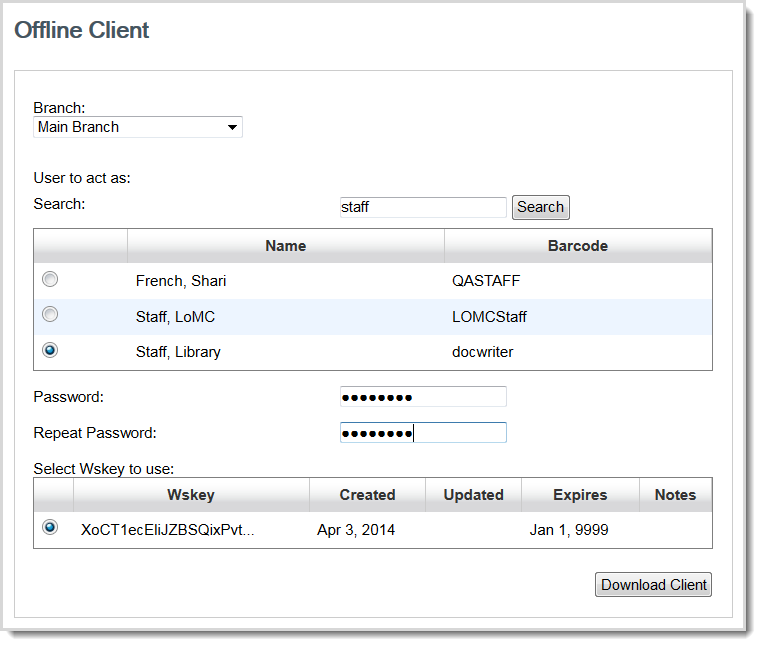
Scaricare il client
- Accedere alla configurazione del servizio OCLC. Per informazioni su come accedere, vedere Accesso.
- Nella navigazione a sinistra, fare clic su WMS Circulation > Integrations.
- Selezionare Client offline.
- Nella schermata Client offline, compilare i campi nell'ordine seguente:
- Filiale: Selezionare la filiale per la quale verrà utilizzato il client offline. Il client di Circolazione offline deve essere scaricato in ogni filiale che deve utilizzarlo.
- Utente da interpretare: Cercare l'account utente che utilizzerà il client. Fare clic sul pulsante di opzione accanto al nome per selezionare l'account.
- Selezionare il conto utilizzato per le normali attività di Circolazione.
- Assicurarsi che l'account utente abbia il ruolo Circolazione. Per ulteriori informazioni, consultare i ruoli di circolazione.
- Password: inserire una password per l'account.
- Questa password consente di utilizzare il client Offline quando WorldShare Circulation non è disponibile.
- Non è necessario che la password sia la stessa utilizzata per l'account utente di cui sopra.
- Assicuratevi che il personale che utilizzerà il client conosca questa password.
- Selezionare la chiave WSKey da utilizzare: È possibile utilizzare qualsiasi WSKey elencata. Fare clic sul pulsante di opzione accanto alla chiave WS per selezionarla. Se non è presente nell'elenco, è necessario richiedere un WMS NCIP Service WSKey. Per i dettagli, vedere Fase 1: Richiesta di una chiave di servizio Web (WSKey).
- Fare clic su Download client.
- Salvare il client sulla propria stazione di lavoro. Scegliere un luogo facile da trovare e conosciuto dal personale che utilizzerà il client. Per installare il client, seguire la procedura descritta nella sezione Fase 3: Installazione del client, qui di seguito.
Passo 3: installare il client
Una volta scaricato il client da Service Configuration, è necessario installarlo sul computer.
- Aprite il client facendo doppio clic su wms-offline-circulation.jnlp (nella posizione scelta al punto 5).
- Java funziona. L'applicazione si aggiorna automaticamente in caso di nuove funzioni o correzioni di bug.
- Fare clic su OK se viene visualizzata una finestra che chiede: "Si desidera aggiornare l'applicazione?"
Problemi nel download o nell'avvio del client offline
Occasionalmente, all'avvio del client vengono visualizzati avvisi o messaggi. Alcuni problemi che potreste incontrare:
- La versione di Java non è aggiornata
- Soluzione: Installare Java 8. È possibile che Java sia configurato per essere scaricato automaticamente, oppure che sia necessario contattare il personale tecnico per risolvere il problema. Consultare il personale tecnico se viene visualizzata una finestra con il messaggio "Application Blocked by Security Settings."
- Non avete installato Java
- Soluzione: Scaricare la versione attuale di Java all'indirizzo Java SE Runtime Environment 8 Downloads.
- L'applicazione non è attendibile e viene visualizzato un avviso.
- Solution: If the application is not trusted you will see a security warning. OCLC recommends you report this issue to OCLC Support and click Cancel rather than continuing. See Offline client support.
Passo 4: Eseguire il client
Una volta scaricato e installato il client, è possibile accedere al client dal collegamento all'applicazione installato sul computer.
- Individuare il collegamento dell'applicazione sul desktop o dal menu Start (Windows) o utilizzando Launchpad (Mac).
- Fare clic su WMS Circulation Offline Client.
- Per informazioni sull'uso del client, vedere Utilizzo del client Circolazione offline.
Utilizzare il client Circolazione offline
Seguire le istruzioni riportate di seguito per effettuare il check-in, il check-out o l'eliminazione delle transazioni. Il client Circolazione offline non applica le politiche di prestito, non attiva le trattenute, non rispetta le restrizioni dei clienti, ecc. perché la connessione al sistema che applica tali politiche non è disponibile.
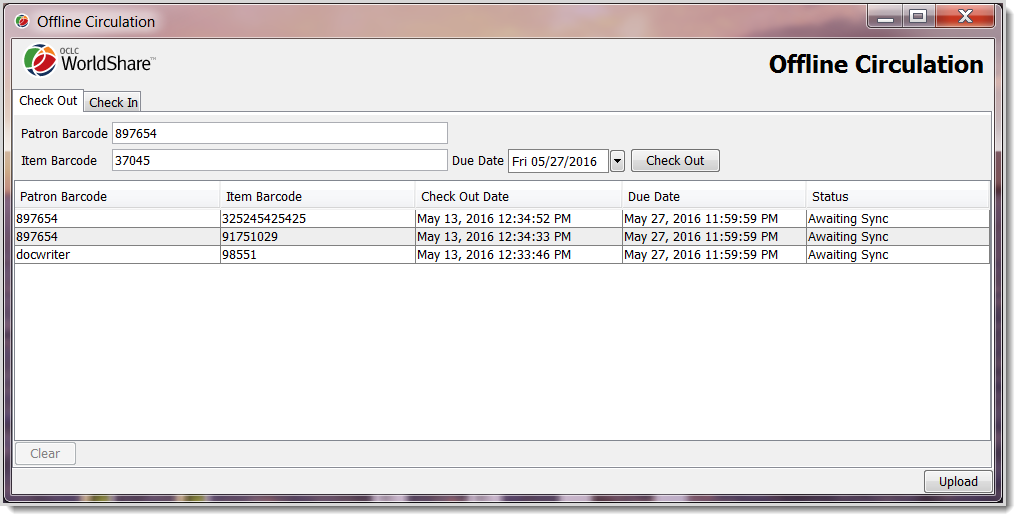
Controlla gli articoli
- Selezionare la scheda Check Out.
- Nel campo Codice a barre dell'avventore, scansionare o digitare il codice a barre dell'avventore.
- Nel campo Codice a barre dell'articolo, scansionare o digitare il codice a barre dell'articolo.
- Nel campo Data di scadenza, digitare la data di scadenza o fare clic sulla freccia verso il basso e utilizzare il calendario per selezionarla.
- Fare clic su Check Out o premere <Enter>.
- L'elemento appare nell'area delle transazioni con lo stato "In attesa di sincronizzazione".
il codice a barre del cliente e la data di scadenza vengono mantenuti finché non vengono modificati.
Articoli in arrivo
Cancellare le transazioni
È possibile eliminare le transazioni nel client offline se sono state caricate con successo, se sono state inserite per errore o se non sono state caricate ma non è stato possibile risolverle.
'eliminazione delle transazioni è permanente e deve essere eseguita con cautela. Le transazioni cancellate non possono essere recuperate.
- On either tab (Check Out or Check In), click the transaction row you want to delete. To select multiple rows, highlight the first row and drag the cursor over the other rows. Or hold down the < Control > key while selecting the rows you want to remove.
- Nell'angolo inferiore sinistro del client, fare clic su Cancella.
- Verrà visualizzata una finestra che chiede di confermare la rimozione.
- Fare clic su Sì.
- Le transazioni vengono eliminate.
Sincronizzare (caricare) le transazioni
Per sincronizzare le transazioni devono essere soddisfatte queste condizioni:
- Deve esserci almeno una transazione (check-in o check-out) per rendere attivi i pulsanti di caricamento nell'angolo in basso a destra di ogni scheda.
- WorldShare Circulation deve essere disponibile.
Caricare le transazioni
- Nella scheda Check Out o Check In, nell'angolo inferiore destro dello schermo, fare clic su Upload. Nota: tutte le transazioni con lo stato In attesa di sincronizzazione vengono elaborate quando si fa clic su Carica, indipendentemente dalla scheda utilizzata o dal tipo di transazione (check-in o check-out).
- Nella finestra Inserisci password, digitare la password dell'account utilizzato per scaricare il client Circolazione offline. Fare clic su OK.
- Se si dimentica o non si conosce il nome utente o la password necessari per accedere al client della Circolazione offline, ripetere la procedura di download.
- Si avvia il processo di caricamento. Il caricamento può richiedere da pochi secondi a qualche minuto, a seconda della quantità di transazioni da caricare. È possibile continuare a utilizzare il client durante il caricamento delle transazioni. Se la biblioteca ha più istanze del client con più di una transazione per lo stesso articolo, viene caricata solo la transazione più recente per quell'articolo.
Per eliminare gli elementi dopo che sono stati caricati, vedere Eliminazione delle transazioni.
Stato delle transazioni dopo il caricamento
La tabella seguente descrive i tre stati che le transazioni possono avere dopo il loro caricamento:
Problemi di caricamento
A volte le transazioni non possono essere caricate su WorldShare Circulation. Ecco alcuni motivi per cui ciò può accadere:
- WorldShare Circulation non è disponibile. Se la rete o il sistema sono ancora inattivi, non è possibile caricare le transazioni. Queste transazioni saranno contrassegnate come errore di comunicazione e si potrà tentare di caricarle una volta che il sistema sarà tornato operativo.
- Il codice a barre del cliente o dell'articolo è sconosciuto. Ciò significa che il sistema non è riuscito a trovare il cliente o l'articolo correlato per il codice a barre indicato. Potrebbe trattarsi di un errore di battitura oppure il cliente o l'articolo non sono ancora stati creati nel sistema.
- Se i codici a barre sono errori di battitura, eliminare la transazione e reinserire le informazioni con i dati corretti.
- Se i codici a barre sono corretti, ma non ancora presenti nel sistema, caricare le transazioni dopo che i codici a barre sono stati inseriti nel sistema.
- I clienti hanno lo stesso codice a barre. Nota: Questo errore si applica solo alle librerie WMS con consapevolezza del gruppo. Se il client incontra un codice a barre che appartiene a più di un cliente del vostro gruppo, non sarà in grado di caricare la transazione.
- Le transazioni caricate nell'ordine sbagliato per lo stesso articolo saranno ignorate. Ad esempio, se due clienti prendono in prestito lo stesso libro quando si utilizza l'applicazione offline, ma le transazioni vengono caricate nell'ordine sbagliato, il sistema registrerà la transazione avvenuta nell'ultimo momento.
Supporto client offline
Se dovete contattare l'assistenza OCLC, siate pronti a fornire queste informazioni:
- Il nome e la versione del sistema operativo in uso.
- La versione di Java installata. Eseguite il seguente comando in una shell a riga di comando e inviateci il risultato: java -version
- Il client della Circolazione offline crea un file di log(offline-circ.log) che si trova nella sottocartella wms-offline-circ della cartella home dell'utente, ad esempio: C:\Users\[myusername]\wms-offline-circ\offline-circ.log
